本实验使用了STM32CubeMX、STM32F103C8T6
目录
前言
本文章主要是通过创建HAL库,实现LED流水灯。
使用工具:
软件版本:
STM32CubeMX:6.30
KEIl:5.31
FlyMcu:0.188
硬件:
STM32F103C8T
一、安装STM32CubeMX
【精选】stm32cubeMX使用HAL库点亮LED流水灯-CSDN博客
二、安装HAL库
1、HAL库简介
HAL库是ST公司为STM32的MCU最新推出的抽象层嵌入式软件,为更方便的实现跨STM32产品的最大可移植性。HAL库的推出,可以说ST也慢慢的抛弃了原来的标准固件库,这也使得很多老用户不满。但是HAL库推出的同时,也加入了很多第三方的中间件,有RTOS,USB,TCP / IP和图形等等。
和标准库对比起来,STM32的HAL库更加的抽象,ST最终的目的是要实现在STM32系列MCU之间无缝移植,甚至在其他MCU也能实现快速移植。
2、HAL库安装
(1)打开安装好的STMCubeMX

(2)点击HELP->Manage embedded software packages :

(3)会跳出来一个选择型号界面 勾选上你要安装的HAL库, 点击“Install Now” 直到安装成功。 如下图:

三、创建项目文件
(1)回到STMCubeMX的主界面,创建新项目:点击ACCESS TO MCU SELECTOR。

(2)在part name里选择自己的芯片,我的芯片是STM32F103C8T6,点击信息栏中的具体芯片信息选中,点击start project:

(3)点击system core,进入SYS,在debug下选择serial wire:

(4)将hse那里设为Crystal/Ceramic Resonator:

(5)接下来就是点击相应的引脚设置输出寄存器了,就是output那一项,一共选了三个,是PA4,PB9,PC15:

(6)点击project manager,配置好自己的路径和项目名,然后IDE那项改为MDK-ARM:

四、Keil仿真调试
(1)打开.uvprojx文件

(2)打开main.c文件,将以下代码放入主函数中
SystemClock_Config();//系统时钟初始化
MX_GPIO_Init();//gpio初始化
while (1)
{
HAL_GPIO_WritePin(GPIOA,GPIO_PIN_4,GPIO_PIN_RESET);//PA4亮灯
HAL_GPIO_WritePin(GPIOB,GPIO_PIN_9,GPIO_PIN_SET);//PB9熄灯
HAL_GPIO_WritePin(GPIOC,GPIO_PIN_15,GPIO_PIN_SET);//PC15熄灯
HAL_Delay(1000);//延时1s
HAL_GPIO_WritePin(GPIOA,GPIO_PIN_4,GPIO_PIN_SET);//PA4熄灯
HAL_GPIO_WritePin(GPIOB,GPIO_PIN_9,GPIO_PIN_RESET);//PB9亮灯
HAL_GPIO_WritePin(GPIOC,GPIO_PIN_15,GPIO_PIN_SET);//PC15熄灯
HAL_Delay(1000);//延时1s
HAL_GPIO_WritePin(GPIOA,GPIO_PIN_4,GPIO_PIN_SET);//PA4熄灯
HAL_GPIO_WritePin(GPIOB,GPIO_PIN_9,GPIO_PIN_SET);//PB9熄灯
HAL_GPIO_WritePin(GPIOC,GPIO_PIN_15,GPIO_PIN_RESET);//PC15亮灯
HAL_Delay(1000);//延时1s
}

(3)电路连接
根据设计的程序连接电路:
对于USB转TTL模块和stm32f103c8t6连接:
GND — GND
3v3 — 3v3
TXD — A10
RXD — A9
总电路:
红——B9
绿——C15
黄——A4

(4)烧录运行

QQ视频20231027204604
五、stm32外部中断模式控制灯亮灭
一丶通过STMCube配置项目
设置指示灯LED引脚pb3,设置引脚模式为输出模式GPIO_Output
设置按键引脚PA2,设置引脚为外部中断功能,PA2与外部中断线EXIT1连接GPIO_EXIT1

对于LED对应的PB3管脚,默认设置即可,名字设为LED
对于开关对应管脚PA2,设置其触发方式为上升沿触发
使能对应的外部中断线,点击Enabled
配置中断优先级

时钟设置

二、创建项目
 代码如下:
代码如下:
void HAL_GPIO_EXTI_Callback(uint16_t GPIO_Pin)
{
if( GPIO_Pin == A1_EXTI_Pin)//判断外部中断源
{
HAL_GPIO_TogglePin(LED_GPIO_Port, LED_Pin);//翻转LED状态
}
}
电路连接
GPIO默认是3.3V高电平,当按下按键,GPIO变为低电平,此过程是下降沿。松开按键,GPIO又变为高电平,此过程为上升沿。因为设置的是上升沿中断,也就是松开按键的时候,灯会变化。
GND ———G
3v3————3v3
RXD————PA9
TXD————PA10
LED长脚——3V3
LED短脚——PB3
PA2——3V3——亮灯
PA2——GND——熄灯
三、烧录程序
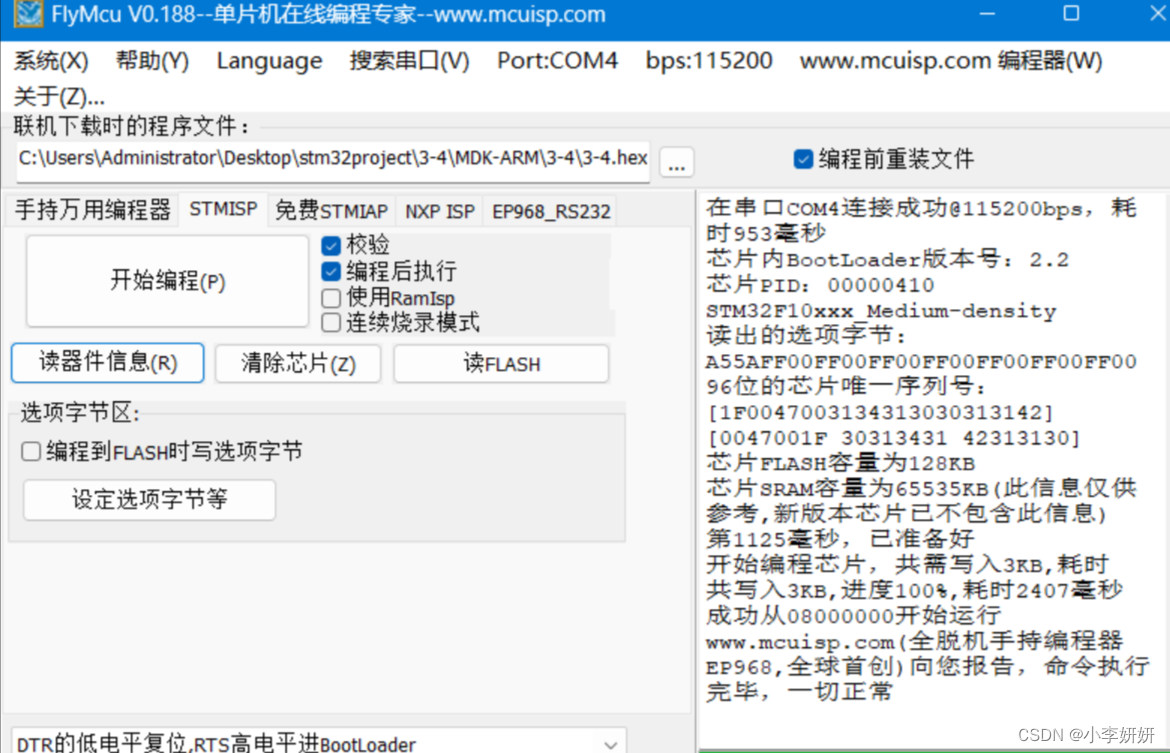
六、总结
本次流水灯实验,理清了流水灯的原理,首先是包括GPIO配置、设置 GPIOx 某个引脚的默认电平,配置 GPIOx 引脚号、输入/输出方式、输出速度/输入类型。实现流水效果(main 函数),需要一个 while 循环,保持程序一直运行,调用延时函数 HAL_Delay(1000),延时1000s,实现流水效果。使用HAL库实现流水灯比较方便。




















 352
352











 被折叠的 条评论
为什么被折叠?
被折叠的 条评论
为什么被折叠?








